Apple ID ayuda a administrar sus servicios de Apple, como App Store, iCloud, iMessage, FaceTime y más. Sin el ID de Apple, no puede abrir sus detalles de pago y seguridad. Sin embargo, olvidar la ID de Apple puede causar varios problemas por usted. En caso de que haya olvidado su ID de Apple y esté preocupado por cómo reiniciar su contraseña de ID de Apple, lo tenemos cubierto. En esta guía, hemos mencionado 5 formas de restablecer la contraseña de ID de Apple. Vamos a sumergirnos en los detalles.
Parte 1. Cambie la contraseña desde la configuración de contraseña y seguridad
El primer método para restablecer su contraseña de ID de Apple es visitar la contraseña y la configuración de seguridad. Esta opción está disponible en iPhones, iPads y Mac. A continuación hemos mencionado cómo restablecer la contraseña de ID de Apple en iPhone y Mac.
Forma 1. Cómo reiniciar la identificación de Apple en iPhone
Puede usar su iPhone para restablecer su contraseña de ID de Apple. Veamos cómo puedes hacerlo.
- Vaya a Configuración y haga clic en su nombre.
- A partir de ahí, se moverá a la página de contraseña y seguridad.
- Haga clic en la opción Cambiar contraseña.
- Escriba el código de acceso que ha utilizado para desbloquear su dispositivo.
- Después de eso, agregue una nueva contraseña y haga clic en la opción «Cambiar» nuevamente.
Finalmente, ha restablecido su contraseña de ID de Apple y puede usar las mismas credenciales para iniciar sesión en sus nuevos dispositivos.
Forma 2. Cómo cambiar la contraseña de ID de Apple en Mac
Para cambiar la contraseña de ID de Apple en Mac, siga las instrucciones a continuación.
- Vaya al menú Apple y haga clic en la opción «Preferencias del sistema». Luego haga clic en ID de Apple.
- Después de eso, haga clic en la opción «Contraseña y seguridad». Se le pedirá que escriba su contraseña de ID de Apple, así que haga clic en la opción «Olvidé la opción de ID de Apple o contraseña» y siga las instrucciones mencionadas en la pantalla.
- En el siguiente paso, haga clic en la opción «Cambiar contraseña». Luego ingrese la contraseña requerida para desbloquear su Mac.
Parte 2. Olvidé la contraseña de ID de Apple, ¿cómo restablecerla?
Aquí hay otras formas que se pueden usar para restablecer su contraseña de ID de Apple. Para estos métodos, puede solicitar ayuda a su amigo o familiar. Veamos cómo puede restablecer la contraseña de ID de Apple usando la aplicación Apple Support, encontrar mi iPhone y iforgot.apple.com.
Forma 1. Descargar la aplicación de soporte de Apple
¿Cómo restablecer mi contraseña de ID de Apple? Puede pedirle ayuda a su familiar o amigo para descargar la aplicación de soporte de Apple en los dispositivos de su iPhone. Una vez que se instala la aplicación, puede seguir los pasos a continuación.
- Abra la aplicación Apple Support y haga clic en la opción «Contraseñas y seguridad».
- Haga clic en Restablecer la contraseña de ID de Apple.
- Toque Comenzar, luego haga clic en la opción «Una ID de Apple diferente».
- Ingrese su ID de Apple para la que desea restablecer la contraseña.
- Haga clic en la opción «Siguiente»; Siga las instrucciones en su pantalla.
- En unos pocos segundos, su contraseña se cambiará.
Forma 2. Use la aplicación de búsqueda de mi iPhone
La otra forma de restablecer la contraseña de ID de Apple es usar la aplicación Find My iPhone. Para este método, es obligatorio tener una versión iOS 9 o 12. Para iniciar el proceso, primero, descargue la aplicación Buscar mi iPhone y después de eso, siga los pasos a continuación.
- Abra la aplicación Buscar mi iPhone.
- Vaya a la pantalla de inicio de sesión y asegúrese de que su campo de ID de Apple esté en blanco. En caso de que vea cualquier nombre de usuario, borrelo.
- Haga clic en la opción «Olvidar la ID de Apple» o la «contraseña».
- Después de eso, siga las instrucciones en la pantalla para restablecer la contraseña de ID de Apple.
Forma 3. Vaya a iforgot.apple.com para cambiar la contraseña
Puede visitar iforgot.apple.com para cambiar la contraseña. Este método es simple y restablece su contraseña rápidamente. Veamos cómo puede probar este método.
- Visite iforgot.apple.com e ingrese su ID de Apple.
- Verá la opción «Olvidó su ID de Apple» en la pantalla, así que haga clic y restablezca su contraseña. Después de eso, haga clic en la opción «Continuar».
- Puede responder a sus preguntas de seguridad o ingresar la clave de recuperación para restablecer la contraseña.
- En la pantalla, verá algunas instrucciones para restablecer la contraseña.

Estas son las posibles formas que se pueden usar para restablecer la contraseña de ID de Apple. En caso de que necesite restablecer la identificación de Apple usando una aplicación de terceros, puede descargar desbloquear. A continuación hemos mencionado todos los detalles posibles sobre este software.
RELATED: 5 Métodos para Restablecer de Fábrica un iPad Sin Contraseña de Apple ID [2023]
Parte 3. La mejor manera de restablecer la identificación de Apple con desbloqueo de Apple ID
ITOOLTAB Desbloqueo: la eliminación de ID de Apple es uno de los mejores programas de desbloqueo que puede usar. Esta aplicación ayuda a desbloquear contraseñas de pantalla, bloqueo de activación, ID de Apple y mucho más. Tiene una interfaz de usuario directa y funciona para Mac y PC. Si desea restablecer la contraseña de ID de Apple, esta aplicación es una elección perfecta. Veamos cómo funciona.
Descarga gratuita
Descarga segura
Descarga gratuita
Descarga segura
Paso 1. Encienda su PC, inicie la aplicación ItoolTab Desbloquear y elija la opción «Desbloquear la ID de Apple».

Paso 2. Conecte su dispositivo iOS a la computadora. Para eliminar la ID de Apple y la cuenta de iCloud, haga clic en la pestaña «Desbloquear ahora».
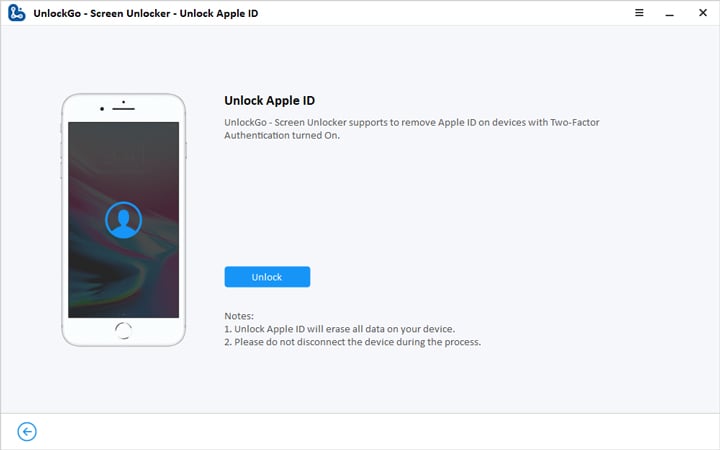
Paso 3. Confirme su código de acceso de bloqueo y encienda la autenticación bidireccional. Ahora, descargue el paquete de firmware. Asegúrese de elegir el paquete de acuerdo con su dispositivo. Una vez que haya elegido el firmware correcto, haga clic en la opción «Descargar».
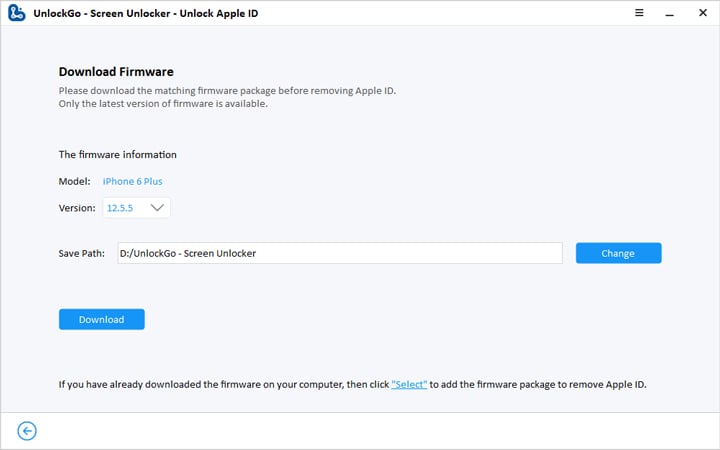
Paso 4. Una vez que se instale el firmware, haga clic en «Desbloquear ahora» para desbloquear la ID de Apple. En unos pocos segundos, se eliminará su ID de Apple. No desconecte los dispositivos durante el proceso.
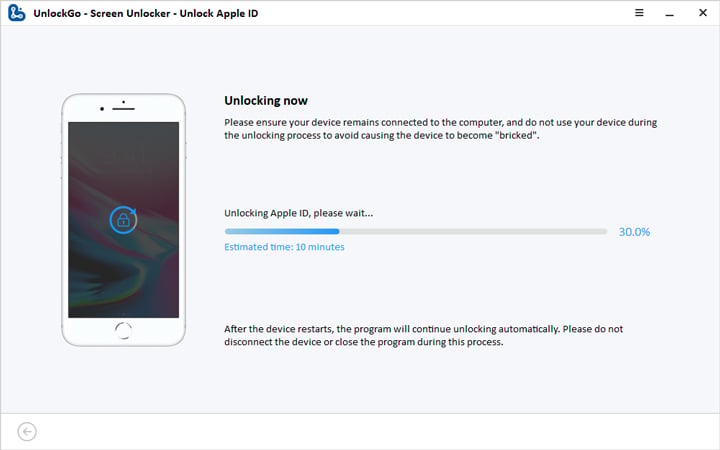
Resumen
Finalmente ha aprendido todas las formas posibles de restablecer la contraseña de ID de Apple. Puede probar cualquiera de estos métodos y restablecer la contraseña en poco tiempo. Sin embargo, si desea restablecer la contraseña de ID de Apple con la ayuda de una herramienta de terceros, entonces sugerimos descargar la herramienta de eliminación de ID de ID de ITOOLTAB UNOCKGO-Apple. Este programa es mejor para eliminar la identificación de Apple sin problemas.
